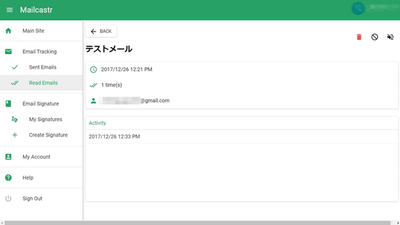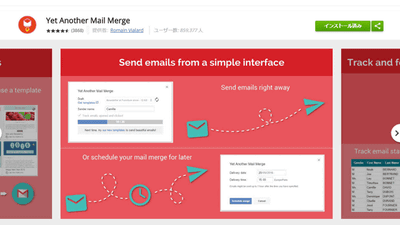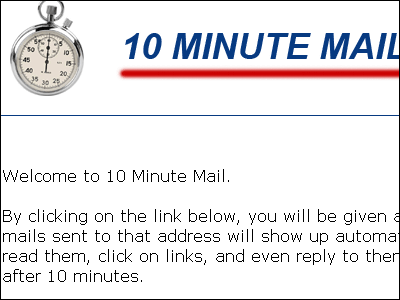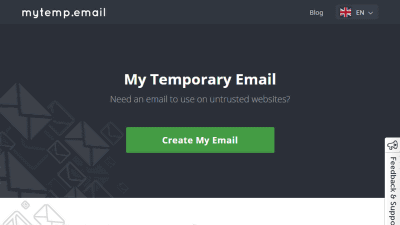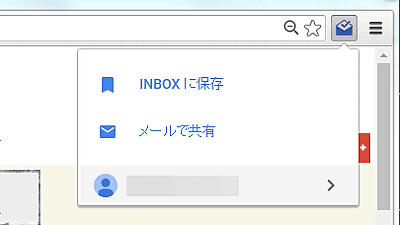送信済のメールが相手に開封されたかが一目で分かるGmail・Inbox用ブラウザ拡張機能「Mailtrack」を使ってみた
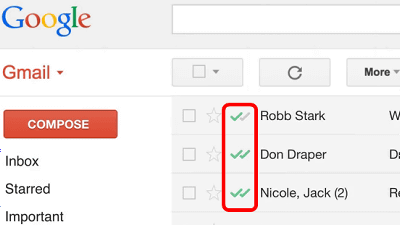
メールに替わる連絡手段としてLINEなどメッセンジャーアプリが浸透してきましたが、メールはまだ第一線で活躍中で、特に社外の相手とやりとりするビジネスシーンでは欠かせないものです。しかし一方で、送信したメールを相手が開封したか把握できないのは、メッセンジャーアプリに慣れてしまった人にとっては少し不便に感じられることも。そんな問題を解決してくれるのが「Mailtrack」です。PC版のGmailとGoogleのInboxで送信したメールを相手が開封したかが一発でわかります。仕事からプライベートまで幅広く使えそうなので、実際に使ってみました。
Email tracking for Gmail & Google Inbox — Mailtrack
https://mailtrack.io/
◆インストールとサインイン
「Mailtrack」はChrome、Edge、Firefox、そしてOperaのブラウザ用の拡張機能としてリリースされています。
Chromeウェブストアに行き、「Mailtrack」のページで「CHROMEに追加」をクリックしてインストールします。
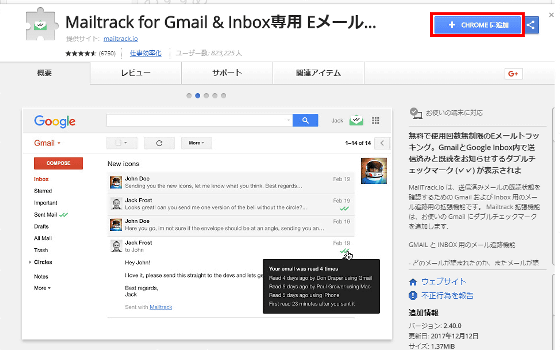
「『Mailtrack for Gmail & Inbox専用 Eメールのトラッキング』を追加しますか?」とメッセージが表示されるので「拡張機能を追加」をクリック。

インストールが完了するとGoogleにログインを促す画面に移動するので、「Sign in with Google」をクリック
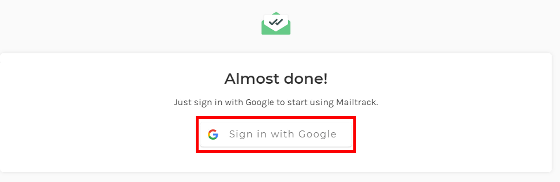
「『Mailtrack』に移動」と表示された画面でGoogleアカウントのIDを入力して「次へ」をクリック。
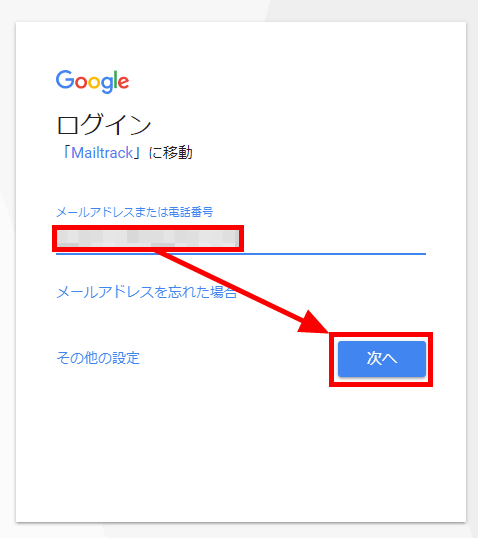
Googleアカウントのパスワードで入力して「次へ」をクリック。
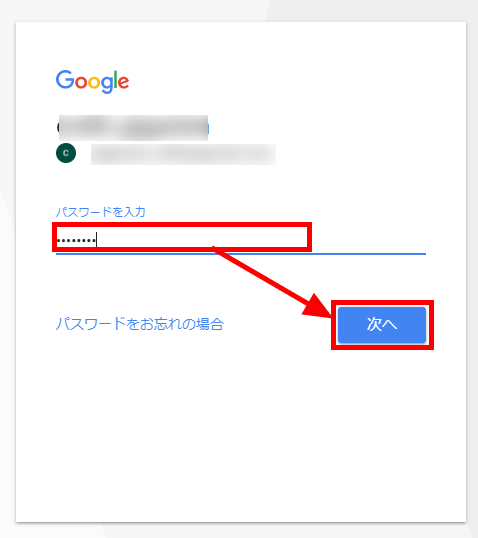
「Mailtrackが次のスコープをリクエストしています:メールの閲覧、送信、削除、管理」と許可を求められるので「許可」をクリック。次の画面からは、Googleアカウントを使いMailtrackにサインインしていきます。
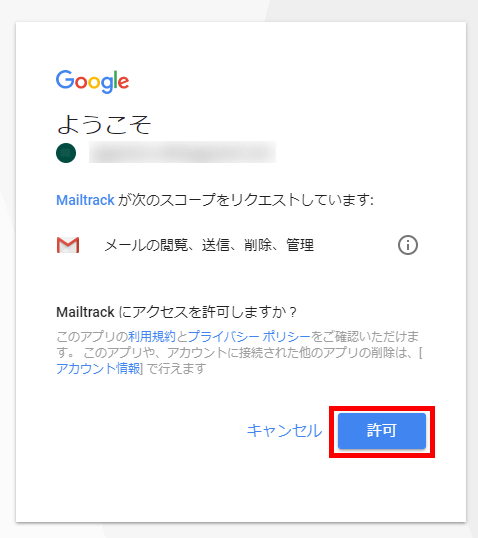
Mailtrackの使用価格一覧に移動します。今回は無料版のFreeを使ってみます。
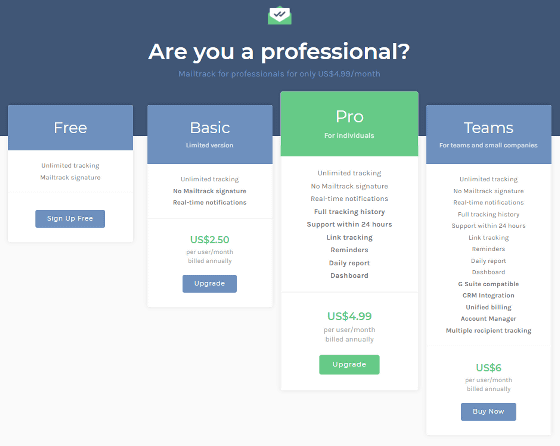
「Sign Up Free」をクリック。なお、有料だとサポートやメールへの反映がリアルタイムになるなどのサービスが受けられます
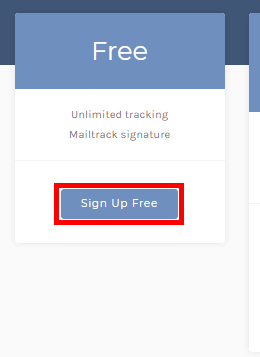
アップグレードするとMailtrackの広告は表示されなくなる、というウィンドウが表示されますが、「×」をクリックしてポップアップを閉じます。
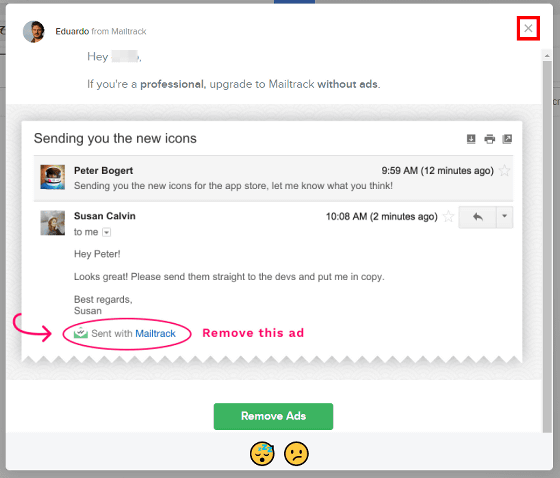
Mailtrackをインストールすると、Gmailの「送信済みメール」のラベルに緑色でダブルチェックマークが表示され……
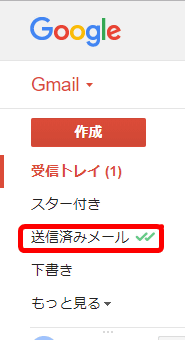
検索バーの右にMailtrackのアイコンが追加で表示されます。
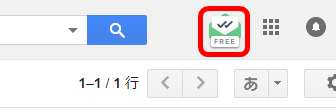
メール作成ウィンドウを開くと「Sent with Mailtrack(Mailtrackを使って送信する)」と「ダブルチェックマーク」と「鐘のアイコン」が追加されています。この「Sent with Mailtrack(Mailtrackを使って送信する)」をの一文を、メールを開封した受信相手が読み取ると、送信者がメールを開封したことが分かるという仕組みです。
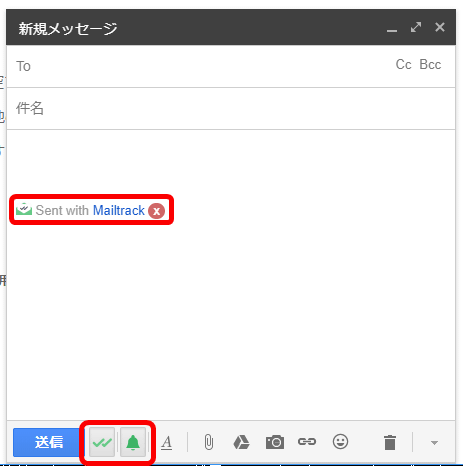
◆メールを送信して受信側が開封したか確認する
実際にメールを送信して、受信相手が開封したら知らせてくれるか確かめてみました。メールを送信すると、送信箱で相手に送信したメールの件名の横に、緑色のチェックマークが1個ついた状態になりました。
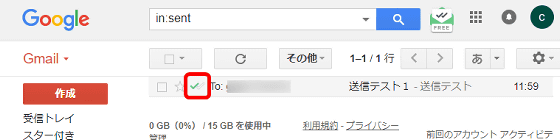
受信側でメールが開封されると……
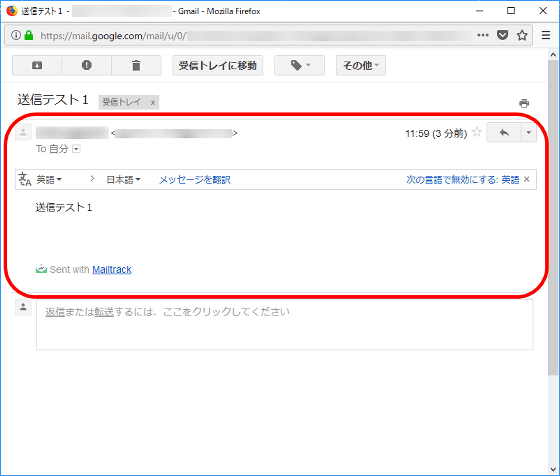
送信側には「(受信者のメールアドレス) has just read your email using Gmail」とのポップアップでメールが開封されたことが通知され……
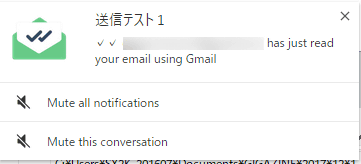
さらにMailtrackから通知のメールが送られてきます。受信者がを開封したことを知らせるEメールアラートです。
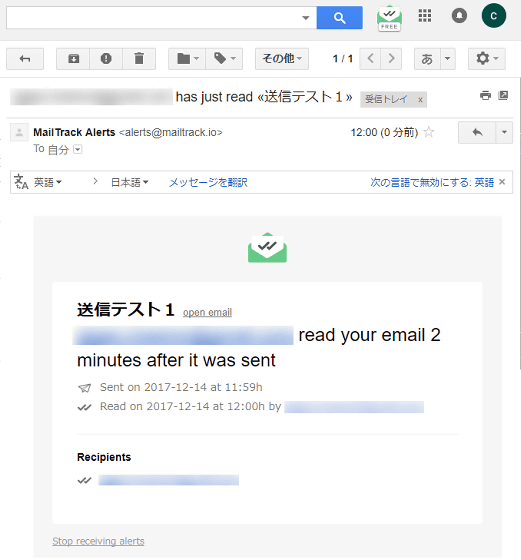
そして、送信ボックスでチェックマークが2つに増えたことが確認できます。つまり、受信側がメールを開封した事を知る手段は「ポップアップ通知」と「Eメールアラート」、「ダブルチェックマーク」の全3種類。なお、Mailtrackで開封されたかが分かるメールはリッチテキスト形式のメールのみで、プレーンテキスト形式のメールは開封されたかを知ることができないので注意。

メールのテキスト形式をプレーン形式にすると……
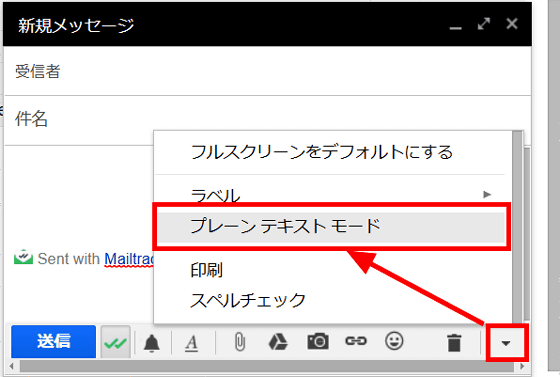
Mailtrackはプレーン形式のメールをサポートしていないと表示されます。
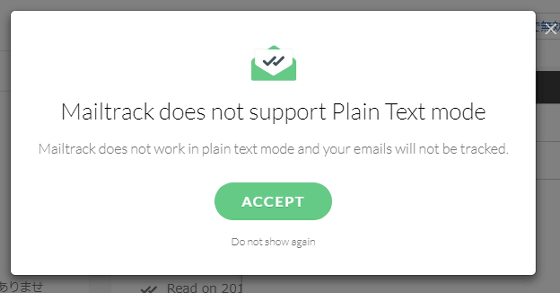
◆「Eメールアラートとポップアップ通知をオフにする」
「ポップアップ通知」「Eメールアラート」を解除するには、検索バーの右にある、「Mailtrackのアイコン」から「Settings」の順にクリック。
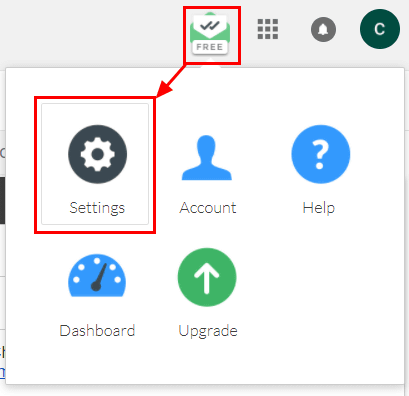
「Real-time desktop notifications」と「Email alerts」のトグルスイッチをオフに、次に「Save preferences」をクリックして変更した設定を保存して完了。
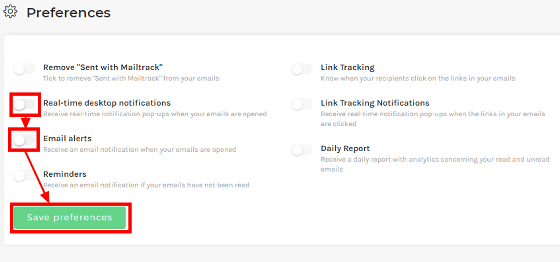
・関連記事
Googleの新メールアプリ「Inbox」をさっそく使ってみました - GIGAZINE
Gmailの強力な機能をGmail以外のメアドのままで使える「Gmailify」の設定方法まとめ - GIGAZINE
Gmail・Googleカレンダーと連携して中小企業の人事を効率化する「Google Hire」がサービス開始 - GIGAZINE
Gmailとは比べられないほどプライバシー保護を徹底した「ProtonMail」を使ってみた - GIGAZINE
Gmailが機械学習を利用してスパム検出精度を高めたセキュリティアップデート実施、ブロック精度は99.9%以上 - GIGAZINE
複数のメールアカウントやSNSでのカスタマーサポートをGmail上で一括運用できるChrome拡張機能「Deskun」を使ってみた - GIGAZINE
Gmail内でサードパーティアプリの操作を直接実行可能な「Gmail アドオン」の提供開始 - GIGAZINE
・関連コンテンツ